一、安装
双击kafkatool_64bit.exe安装kafka可视化工具,并且C:WindowsSystem32driversetc配置HOSTS,打开HOSTS并添加:
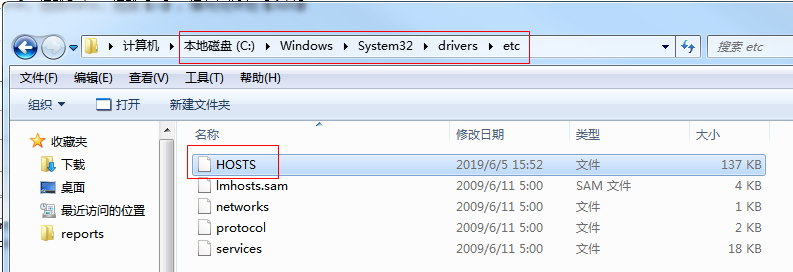
HOSTS添加:
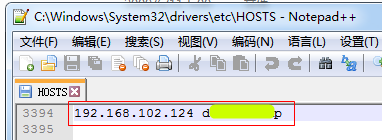
HOSTS添加的域名,是kafka安装服务器的IP 用户名,必要时登录linux服务器检查一下
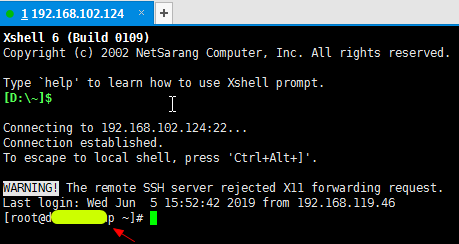
二、简单使用
1、在桌面找到Kafka Tool 2.0快捷图标,双击进入可视化工具
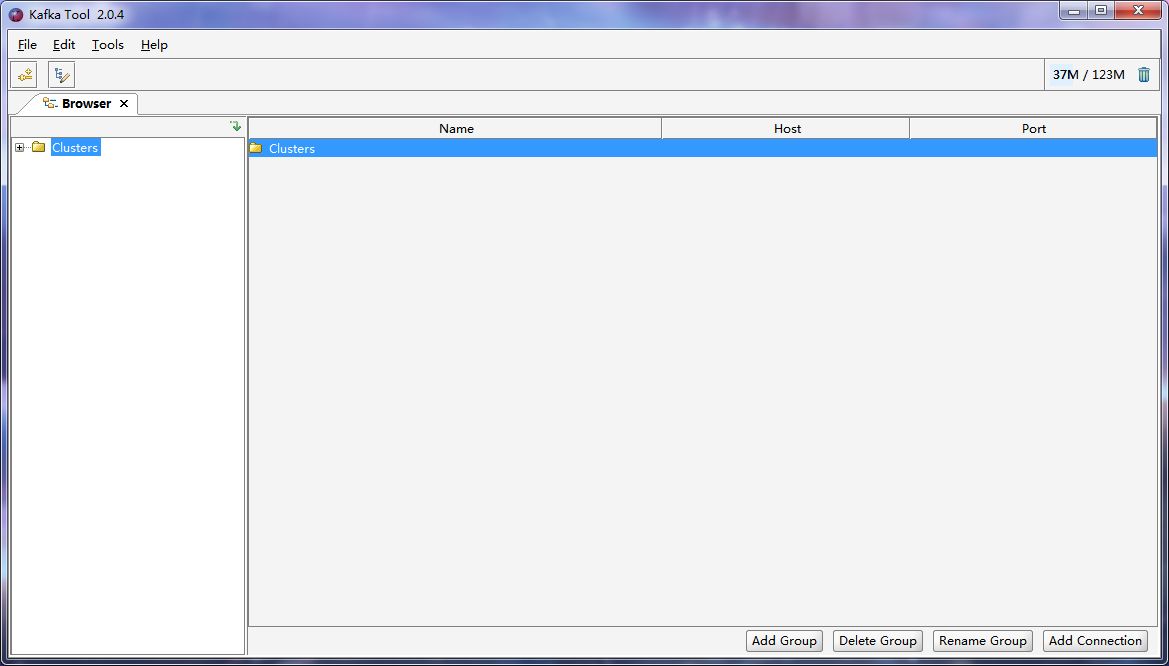
2、左上角File-Add New Connection...,添加链接

(1)File-Add New Connection...-Add Cluster,弹框配置以下内容
General配置:
Cluster name=192.168.102.124:2181
Kafka Cluster Version=0.11
Zookeeper Host=192.168.102.124
Zookeeper Port=2181
Advanced配置:
Bootstrap servers=192.168.102.124:9092
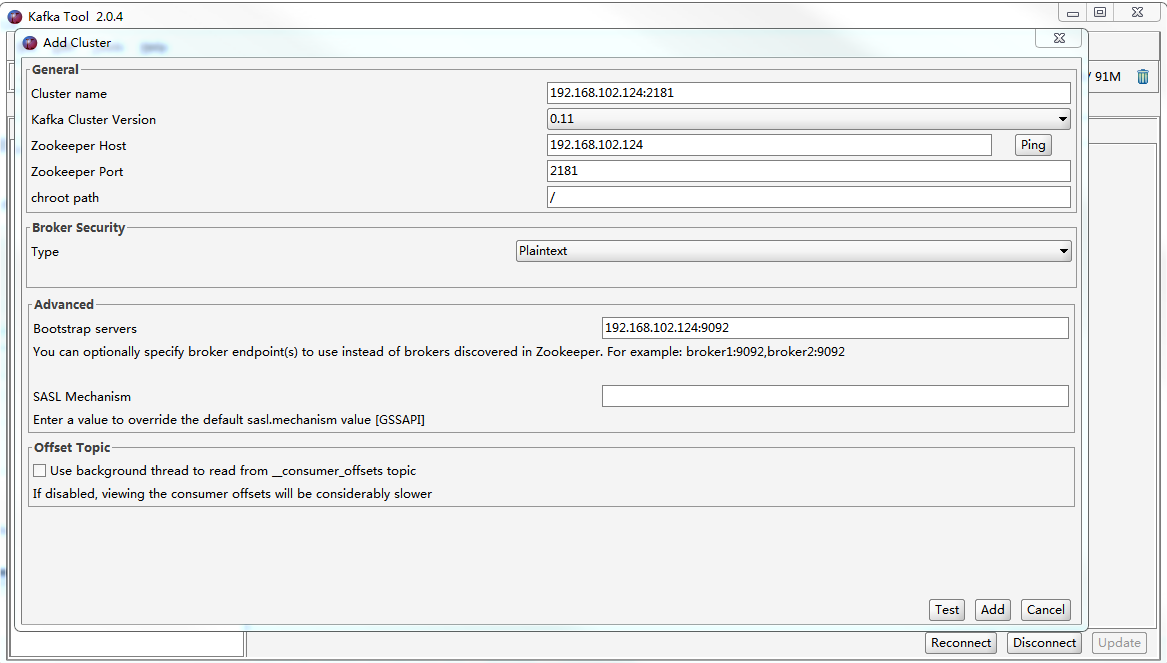
(2)其他不用填写,【Test】成功,点【是】,即添加到可视化工具
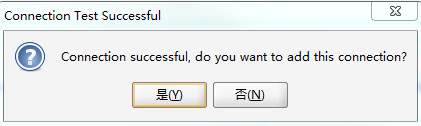
3、推送数据前修改推送数据格式配置,修改后进一步推送数据
(1)推送数据前修改推送数据格式配置:Cluster name连接下双击Topics,展开topic,找到目标topic。由于kafka tool默认是用十六进制传入,点击topic,选择Properties,Content Types下的Key和Message选择String,点击【update】-【refresh】,才能使用正常的string格式。
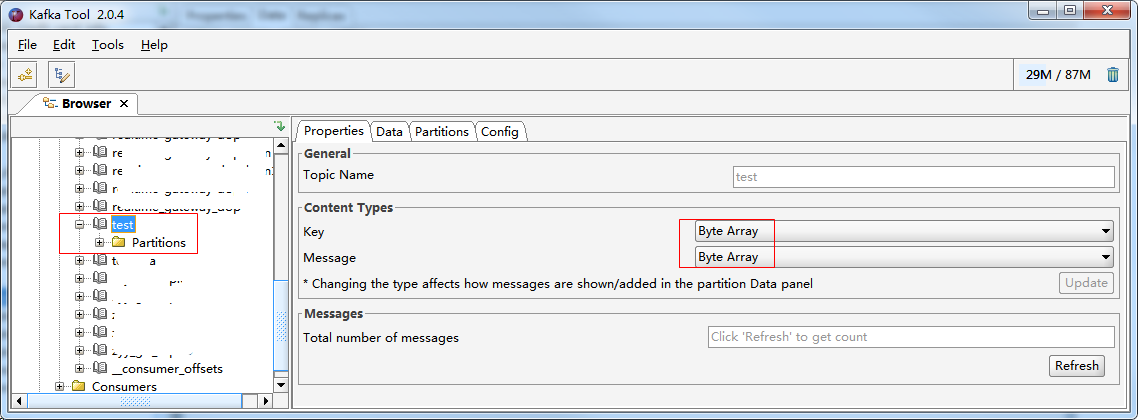
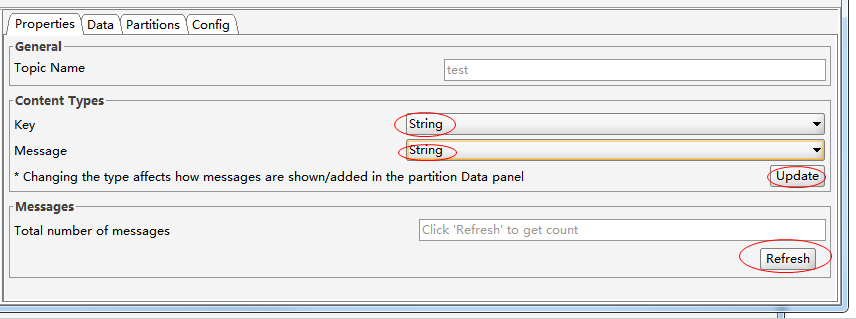
(2)展开topic下的Partions,点击Partion0,选择Data,选择【+】,
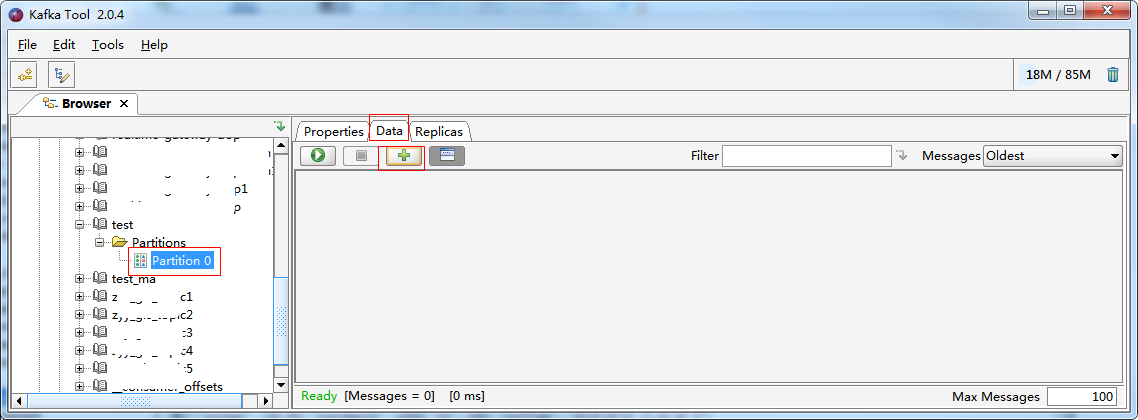
(3)推送数据:【+】,弹出Add Message框,Key下value选择Enter Manually[Text],Message下value选择Enter Manually[Text],填写完毕后【Add】
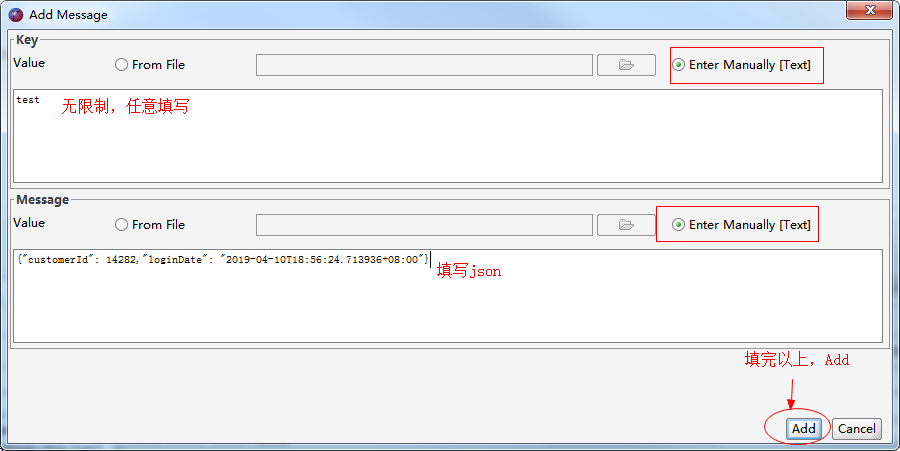
【Add】完后会弹框提示是否继续添加下一条数据,若要继续则【是】,若不需要则【否】关闭弹框
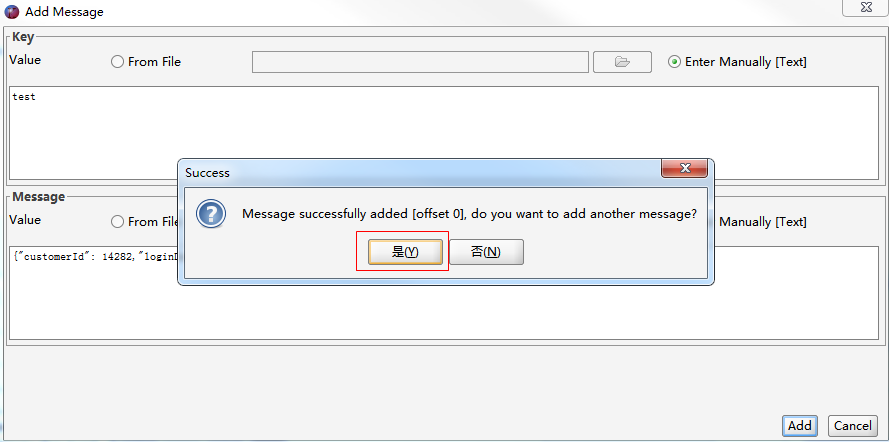
4、除了添加数据,还可以查看历史推送数据,topic下-Partitions-Partition 0,点击 按钮则在列表显示历史推送数据
按钮则在列表显示历史推送数据
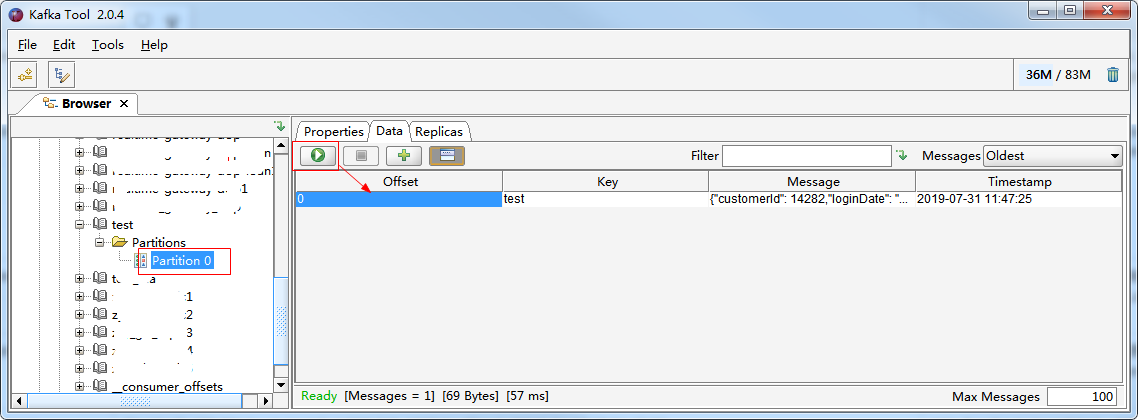
点击 ,列表下方选择TAB Message,可以看到原json
,列表下方选择TAB Message,可以看到原json

本文内容均自己编写,若觉得不够细节可以进一步参考:
https://www.cnblogs.com/frankdeng/p/9452982.html
https://www.cnblogs.com/frankdeng/p/9403883.html